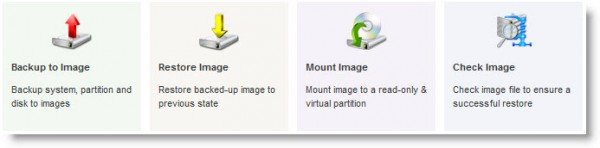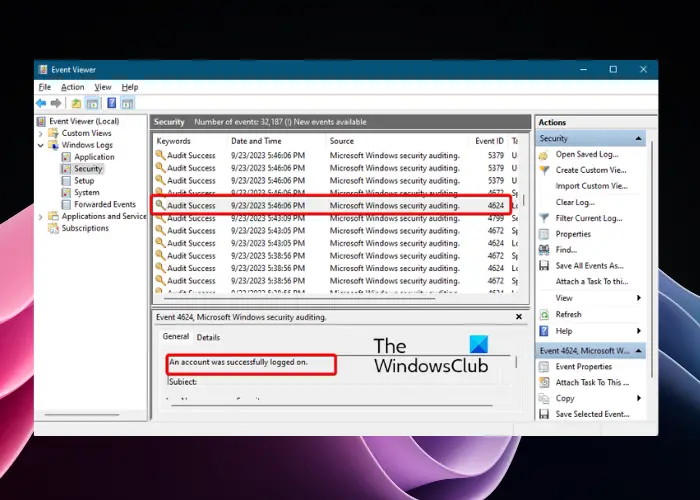を購入した場合は、WiFi レンジエクステンダーご自宅やオフィスに設置したいが、セットアップ方法がわからない場合は、ここが最適な場所です。ご案内しますWiFi レンジ エクステンダーをセットアップする方法既存の WiFi ルーターを離れた場所からでも使用できるようになります。自宅、オフィス、教育機関など、どこにでも設置できます。
WiFiレンジエクステンダーとは何ですか
WiFi Range Extender は、既存の WiFi ルーターの範囲を拡張するのに役立ちます。 1 階にルーターがあり、同じ建物の 2 階では良好な WiFi 信号を受信できないと仮定します。 WiFi レンジ エクステンダーを使用すると、2 階でより良い WiFi 信号を得ることができます。
始める前に:
- TP-Link WiFi エクステンダー (より具体的には、TP-Link RE 200 WiFi N 300Mbps デュアルバンド AC750 レンジ エクステンダー) を使用していることを知っておいてください。ただし、これは、プロセスを理解できれば、WiFi レンジ エクステンダーのセットアップに使用できる一般的なガイドです。
- デバイスを設置する場所では、最小限の WiFi 信号を受信する必要があります。
- WiFi レンジ エクステンダーには電源が必要です。
- コンピューターを使用してスクリーンショットをキャプチャし、セットアップしました。ただし、モバイルからも同じことを行うことができます。
- スムーズな接続を得るには、WiFi ルーターとレンジ エクステンダーをオンにしておく必要があります。
読む: 方法ワイヤレスネットワーク信号を改善するWindows 10上で。
WiFi レンジ エクステンダーのセットアップ方法
WiFi レンジ エクステンダーをセットアップするには、次の手順に従ってください。
- WiFi レンジ エクステンダーに電源を供給します。
- コンピュータを新しい WiFi ネットワークに接続します
- エクステンダーの Web サイトを開き、ログイン用のパスワードを作成します
- ソース WiFi ネットワークを選択します
- 5GHz帯だけでなく2.4GHz帯にもパスワードを設定
- 新しいSSIDの設定と確認
まず、既存の WiFi ルーターから最小限の WiFi 信号を受信していることを確認してください。そうしないと、レンジ エクステンダーは発信元を検出できません。確認したら、WiFi レンジ エクステンダーに電源を供給すると、SSID のブロードキャストが開始されます。パソコンまたは携帯電話からその SSID に接続する必要があります。
接続が正常に確立されたら、レンジ エクステンダーの対応する Web サイトを開く必要があります。メーカーごとに異なります。Web サイトのアドレスは、レンジ エクステンダーに付属のユーザー マニュアルに記載されています。ウェブサイトを開いた後、パスワードを作成する必要があります。このパスワードはレンジ エクステンダーの管理パネル用です。
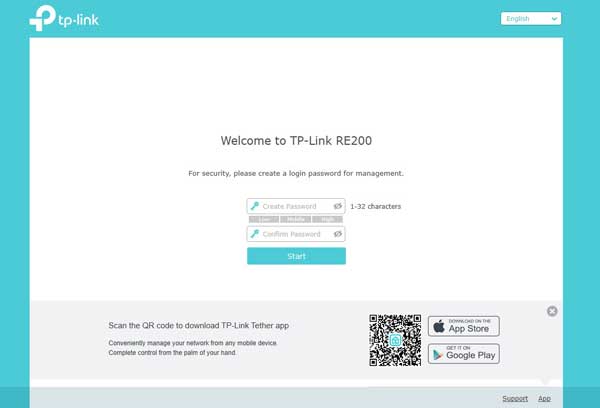
その後、デバイスによって検出されたすべての WiFi ネットワークが表示されます。既存のルーターの SSID を選択して次に進む必要があります。
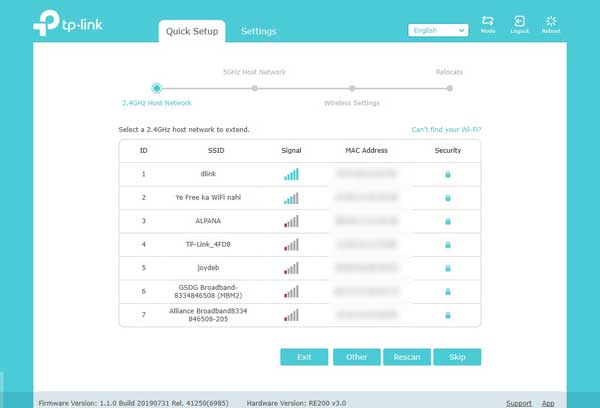
ここで、既存の WiFi ネットワーク (ソース ネットワーク) のパスワードを入力する必要があります。言い換えれば、これは携帯電話またはコンピュータを既存の WiFi ルーターに接続するために使用するパスワードです。
WiFi ルーターに 2.4GHz 帯域と 5GHz 帯域で異なるパスワードがある場合は、それに応じてパスワードを入力する必要があります。
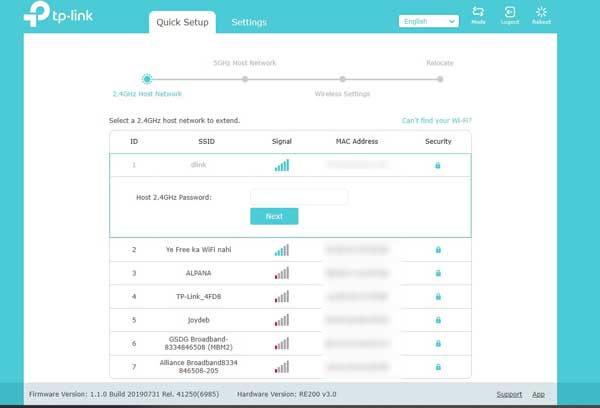
ただし、WiFi ルーターに 5 GHz 帯域がない場合は、2.4 GHz のみを使用できます。パスワードを確認したら、WiFi レンジ エクステンダーの SSID を設定する必要があります。
読む: Wi-Fi または家全体 Wi-Fi システム (メッシュ);どちらが良いでしょうか?
デバイスが 5GHz 帯域をサポートしている場合は、2.4GHz と 5GHz で異なる SSID を設定できます。
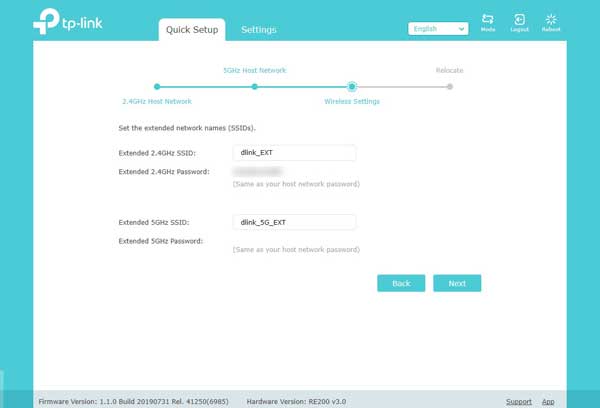
セットアップ後は、WiFi レンジエクステンダーを問題なく使用できます。
注:
- ほとんどの WiFi レンジ エクステンダーには 2 つの主要モードがあります。彼らですアクセスポイントそしてリピータ。前述のプロセスにより、そのデバイスをリピーターとして使用する方法についての簡単なガイドが提供されました。ただし、有線インターネット接続をワイヤレス接続に変換し、エクステンダーをルーターとして使用したい場合は、それも可能です。
- 常に使用してください最大カバレッジまたは管理パネルで利用できる同様のオプション。このようなオプションは、信号とネットワークの品質を向上させるのに役立ちます。
このガイドがお役に立てば幸いです。
WiFi エクステンダー、ブースター、リピーターが必要ですか?
デバイスが WiFi ルーターから数ヤード離れたところにある場合は、そのようなデバイスを使用して、障害物なしで WiFi 信号を取得することをお勧めします。たとえば、ルーターが 1 階にあり、あなたが 2 階にいる場合、エクステンダーを使用して制限なく WiFi 信号を受信できます。ただし、デバイスがルーターにかなり近い場合、そのようなデバイスは使用できません。
WiFi エクステンダーと WiFi ブースターおよびリピーターの違いは何ですか?
簡単に言えば、WiFi エクステンダーは既存のネットワークのネットワーク カバレッジを拡張します。電波が弱い場合でも、エクステンダーを使用しても電波は弱いままです。ただし、WiFi リピーターはネットワークの弱いエリアで信号を繰り返します。つまり、ブースターまたはリピーターを使用すると、WiFi 信号の強度が向上します。
次に読む: ヒントWiFi 速度と信号強度を向上させるそしてカバーエリア。